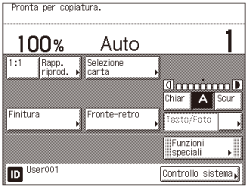Impostazione del Modo gestione sistema
Il Modo gestione sistema permette all'amministratore di limitare l'accesso alle impostazioni di sistema configurando un ID gestore sistema e una password di sistema.
|
IMPORTANTE
|
|
Se è abilitato Gestione ID utente, solo gli utenti registrati come "Gestore sistema" possono modificare le Impostazioni di sistema accedendo alla macchina con il proprio ID utente e password. In questo caso, non è possibile accedere come Gestore sistema immettendo l'ID gestore sistema e la Password sistema.
|
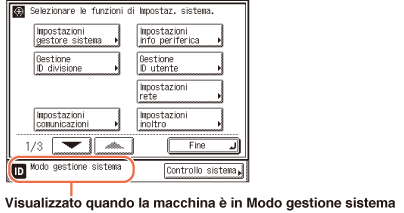
Definizione delle impostazioni del gestore di sistema
Seguire la procedura indicata per impostare ID gestore sistema e Password sistema.
|
IMPORTANTE
|
|
L'installazione del Copy Card Reader-F1 opzionale e l'impostazione degli identificativi (ID) della scheda da utilizzare ripristinano le impostazioni predefinite di ID gestore sistema e Password di sistema (‘7654321’).
È necessario impostare sia ID gestore sistema che Password sistema per gestire le operazioni della macchina.
Se l'impostazione di Cambio lingua è impostata su ‘On’, alcuni caratteri saranno esclusi e non potranno essere immessi. Per immettere tutti i caratteri impostare Cambio lingua su ‘Off’. (Configurazione delle impostazioni di base della macchina)
|
|
NOTA
|
|
Se è installato il Copy Card Reader-F1 opzionale, 1000 numeri sequenziali utilizzati come identificativi (ID) della scheda non possono essere utilizzati per l'ID gestore sistema.
Per le istruzioni su come immettere i caratteri con la tastiera su schermo, vedere Utilizzo di base.
Le impostazioni predefinite sono le seguenti:
ID gestore di sistema: 7654321
Password sistema: 7654321
|
1
Premere  (Funzioni aggiuntive) → [Impostaz. sistema].
(Funzioni aggiuntive) → [Impostaz. sistema].
 (Funzioni aggiuntive) → [Impostaz. sistema].
(Funzioni aggiuntive) → [Impostaz. sistema].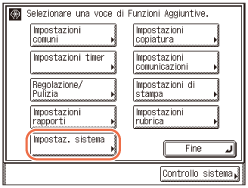
2
Immettere l'ID gestore sistema e la Password sistema con  -
-  (tasti numerici).
(tasti numerici).
 -
-  (tasti numerici).
(tasti numerici).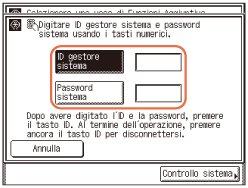
|
1
|
Premere [ID gestore sistema] → immettere l'ID gestore sistema.
|
|
2
|
Premere [Password sistema] → immettere la Password sistema.
|
3
Premere  (Log In/Out) sul pannello di controllo della macchina.
(Log In/Out) sul pannello di controllo della macchina.
 (Log In/Out) sul pannello di controllo della macchina.
(Log In/Out) sul pannello di controllo della macchina.4
Premere [Impostazioni gestore sistema].
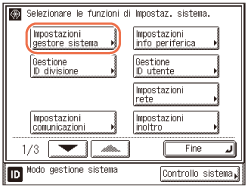
5
Premere [Gestore sistema] → immettere il nome del gestore sistema → premere [OK].
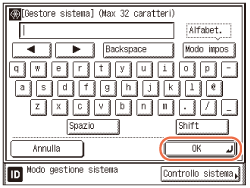
NOTA:
È possibile inserire fino a 32 caratteri per il nome.
6
Premere [ID gestore sistema] → immettere un numero (fino a sette cifre) con  -
-  (tasti numerici).
(tasti numerici).
 -
-  (tasti numerici).
(tasti numerici).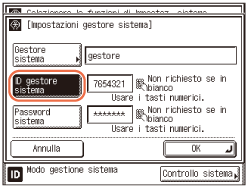
Non è consentito memorizzare un ID gestore sistema formato solo da zeri, per esempio <0000000>. Se si specificano meno di sette cifre, la macchina memorizza l'ID gestore sistema con una serie di zeri iniziali.
Ad esempio: se si imposta <02> o <002>, viene registrato <0000002>.
NOTA:
Se si commette un errore durante l'immissione dell'ID, premere  (Azzera) → digitare il numero corretto.
(Azzera) → digitare il numero corretto.
 (Azzera) → digitare il numero corretto.
(Azzera) → digitare il numero corretto.7
Premere [Password sistema] → immettere un numero (fino a sette cifre) con  -
-  (tasti numerici) → premere [OK].
(tasti numerici) → premere [OK].
 -
-  (tasti numerici) → premere [OK].
(tasti numerici) → premere [OK].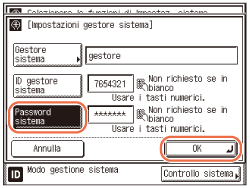
Non è consentito memorizzare una password formata solo da zeri, per esempio <0000000>.
Se si specificano meno di sette cifre, la macchina memorizza la password con una serie di zeri iniziali.
Ad esempio: se si imposta <02> o <002>, viene registrato <0000002>.
Per annullare la memorizzazione delle impostazioni del gestore di sistema, premere [Annulla].
NOTA:
Se si commette un errore durante l'immissione di una password, premere  (Azzera) → per immettere la password corretta.
(Azzera) → per immettere la password corretta.
 (Azzera) → per immettere la password corretta.
(Azzera) → per immettere la password corretta.8
Premere  (Reset) per tornare alla schermata superiore.
(Reset) per tornare alla schermata superiore.
 (Reset) per tornare alla schermata superiore.
(Reset) per tornare alla schermata superiore.Funzionamento della macchina nel Modo gestione sistema
Questa sezione spiega come utilizzare la macchina nel Modo gestione sistema.
|
NOTA
|
|
Dopo l'utilizzo, premere sempre
 (Log In/Out) per uscire dal Modo gestione sistema. (Log In/Out) per uscire dal Modo gestione sistema.Trascorso il Tempo azzeramento automatico, la macchina effettua automaticamente l'accesso al Modo gestione sistema. Per informazioni sul modo Autoazzeramento, vedere Configurazione delle impostazioni di base della macchina.
|
Se la funzione Gestione ID di divisione è abilitata e Gestione ID utente è disabilitato
Se la funzione Gestione ID divisione è abilitata, l'ID gestore sistema viene gestito come una divisione. Seguire la procedura indicata per eseguire l'accesso come Gestore sistema.
1
Immettere l'ID gestore sistema e la password con  -
-  (tasti numerici).
(tasti numerici).
 -
-  (tasti numerici).
(tasti numerici).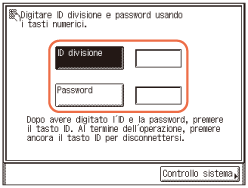
|
1
|
Premere [ID divisione] → immettere l'ID gestore sistema.
|
|
2
|
Premere [Password] → immettere la Password sistema.
|
2
Premere  (Log In/Out).
(Log In/Out).
 (Log In/Out).
(Log In/Out).La macchina accede al Modo gestione sistema.
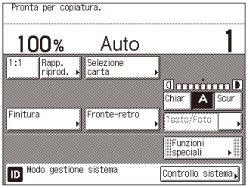
Se Gestione ID divisione e Gestione ID utente sono entrambi disabilitati
1
Premere  (Funzioni aggiuntive) → [Impostaz. sistema].
(Funzioni aggiuntive) → [Impostaz. sistema].
 (Funzioni aggiuntive) → [Impostaz. sistema].
(Funzioni aggiuntive) → [Impostaz. sistema].2
Immettere l'ID gestore sistema e la password con  -
-  (tasti numerici).
(tasti numerici).
 -
-  (tasti numerici).
(tasti numerici).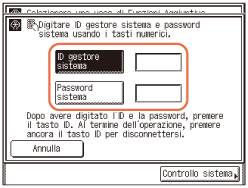
|
1
|
Premere [ID gestore sistema] → immettere l'ID gestore sistema.
|
|
2
|
Premere [Password sistema] → immettere la Password sistema.
|
3
Premere  (Log In/Out).
(Log In/Out).
 (Log In/Out).
(Log In/Out).La macchina accede al Modo gestione sistema.
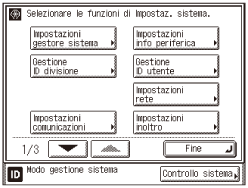
Se la funzione Gestione ID utente è abilitata
|
IMPORTANTE
|
|
Se è abilitato Gestione ID utente, solo gli utenti registrati come "Gestore sistema" possono modificare le Impostazioni di sistema accedendo alla macchina con il proprio ID utente e password. In questo caso, non è possibile accedere come Gestore sistema immettendo l'ID gestore sistema e la Password sistema.
|
1
Immettere l'ID utente e la password.
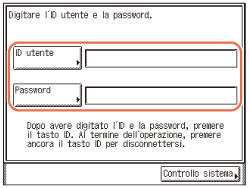
|
1
|
Premere [ID utente] → immettere l'ID utente dell'utente registrato come Gestore sistema → premere [OK].
|
|
2
|
Premere [Password] → immettere la password del suddetto utente → premere [OK].
|
NOTA:
Per le istruzioni su come immettere i caratteri con la tastiera su schermo, vedere Utilizzo di base.
2
Premere  (Log In/Out).
(Log In/Out).
 (Log In/Out).
(Log In/Out).La macchina accede al Modo gestione sistema.